Windows 7 ja 8 päivitys Windows 10 ksi

- 1530
- 78
- Preston Koch
Sisältö
- Ennen aloittamista
- Mistä asennusohjelma saa?
- Tarkistamme järjestelmävaatimukset ja valmistaudumme asennukseen
- Päivityksen kulku
- Mitä tehdä, jos päivitys jäätyy
Joten päätit vihdoin päivittää vanhan -tuulen vanhan naisen viimeiseen versioon - "Kymmenet". Ajankohtainen ratkaiseminen - Windows 7: n ja 8: n lisenssikopioiden omistajat.1 (lukuun ottamatta yritystä) Toistaiseksi he voivat tehdä sen ilmaiseksi: Microsoftin verkkosivuston tietojen mukaan ennenkuulumattoman anteliaisuuden vetovoima kestää jopa 29.06.16. Myöhemmin tänä päivänä "kymmenen" on saatavana vain maksua varten.

Olen laatinut yksityiskohtaisen tarinan siitä, kuinka Windows 7 ja 8 Windows 10: een päivitetään ja mitä on tehtävä ennen sitä, jotta vältetään erilaiset viat.
Ennen aloittamista
Mistä asennusohjelma saa?
"Semarokin" ja "kahdeksan" omistajat, jotka asettavat kaikki järjestelmän nykyiset päivitykset, ehdotus päivittää "kymmeniin" tulee automaattisesti. Apuohjelma GWX - "Saada Windows 10"(Vastaanota Windows 10) on osa pakkausta KB3035583 ja asennuksen jälkeen muistuttaa jatkuvasti puusta:

Mitä GWX tekee:
- Tarkistaa tietokoneen noudattamisen uuden käyttöjärjestelmän järjestelmävaatimuksilla.
- Ilmoittaa päivityksen saatavuudesta sinulle.
- Käyttäjän päätöksellä se lataa ja asettaa Windows 10: n.
Jos sinulla on tällainen merkki, sinun ei tarvitse ladata mitään erikseen.
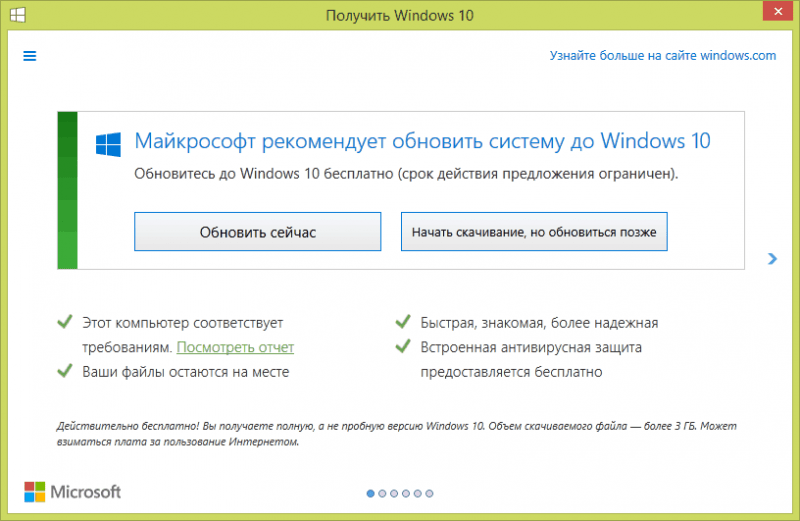
Ne, joilla ei ole GWX: ää, voivat ladata sen Microsoftilta ilmaiseksi.

Ulkoisen välineen (DVD, USB) luominen "kymmenien" jakelun kanssa samalta sivulta voit ladata apuohjelman MediacreationTool (Painike "Lataa korjauskeino nyt"). Sen käyttöohjeet ovat korkeammat - spoilerin alla "Ennen aloittamista".

Tarkistamme järjestelmävaatimukset ja valmistaudumme asennukseen
Huolimatta siitä, että tietokoneen noudattaminen Windows 10: n vähimmäisvaatimuksilla tarkistaa asentajan, se on parempi. Päivitysprosessin epäonnistuminen tekee sekä OS: n purkamisen- sekä vanhat että uudet.
"Kymmenien" asentamiseen tietokoneellasi on oltava:
- Prosessori, jonka taajuus on 1 GHz.
- 16-20 Gt vapaata levytilaa (järjestelmäluettelo vie vähintään kahdeksan Gt).
- 1 Gt (Win 10 x86) tai 2 Gt (Win 10 x64) RAM -muistia varten.
- DirectX -laitteistotuki 9 versiosta.
- Näyttö, jonka resoluutio on vähintään 800 × 600.
Yksittäisten toimintojen käyttövaatimukset on lueteltu tällä Microsoftin sivulla.
Kaikki on sopivaa? Mene eteenpäin:
- Pakollinen aktivoimme järjestelmän. Ilman aktivointia asennusohjelma Windows 10 pyytää tuoteavainta. Jos sinulla ei ole sitä, sinun on haettava kiireellisesti, muuten uuden käyttöjärjestelmän asennus tähän loppuu.
- Asetamme viimeisimmät päivitykset voiton nykyisestä versiosta. Jos sinulla on "seitsemän", muista laittaa palvelu 1. "Kahdeksan" päivitys versioon 8.1.
- Päivitämme kaikki ohjaimet. Jotkut Windows 10: n vanhat eivät välttämättä ansaitse.
- Pyydämme ohjelmia, joita GWX kutsui yhteensopimattomaksi. Uudemmat versiot voidaan asentaa sen jälkeen.
- Irrota kaikki ulkoiset asemat (flash -asemat, DVD -levyt, USB: hen kytkettyjä kiintolevyjä) ja lisämonitorit - tämä nopeuttaa asennuksen kulkua ja estää erilaisia virheitä.
- Yhdistämme kannettavan tietokoneen verkkoon ja paikallaan olevan tietokoneen keskeytymättömän tehon lähteeseen (jos sellainen on). Sähkön tarjonnan äkillinen lopettaminen voi olla kohtalokasta paitsi molemmille järjestelmille - vanhoille ja uusille, mutta myös kiintolevylle (käyttöjärjestelmän asennuksen aikana se on erittäin voimakkaasti ladattu).
- On suositeltavaa kytkeä tietokone Internetiin, jotta Win 10 vastaanottaa välittömästi päivityksiä.
- On myös erittäin toivottavaa luoda varmuuskopio asennetuista ikkunoista ja kirjoittaa se ulkoiselle välineelle. Sillä et koskaan tiedä mitä voi tapahtua.
Yksittäisille kannettaville tietokoneille ja tablet -laitteille on erityisiä olosuhteita siirtymisen voittamiseksi 10. Esimerkiksi joidenkin BIOS: n toimintojen käynnistäminen/poistaminen käytöstä. Tämä olisi kirjoitettava valmistajan verkkosivustolle - mene ja kysy.
Päivityksen kulku
Varoitus: Päivitysprosessi kestää kauemmin kuin Windowsin puhdas asennus. Microsoft pitää sitä normaalina, vaikka se viivästyy 24 tuntia! Mutta tämä on tietysti poikkeus. Keskimäärin se vie 1,5-2 tuntia. Mitä suurempi Internet -yhteyden nopeus ja tietokoneen yleinen tuottavuus, sitä nopeampi asia liikkuu.
Siirtymisen jälkeen Voita 10 Kaikki tiedostosi, ohjelmat ja asetukset pysyvät paikoillaan.
Joten käynnistääksesi Windows 7 -päivityksen Windows 10: een (samoin kuin Windows 8), suoritetaan GWX ja napsauta "Päivitä nyt". Odotamme 15-20 minuuttia, kun järjestelmä lataa jakelutiedoston.

Lähetyksen jälkeen otamme lisenssisopimuksen.
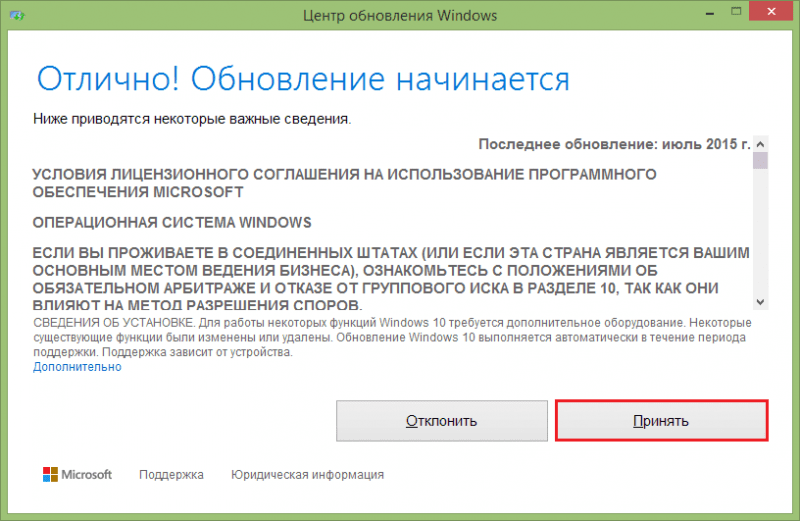
Ja valitse asennusaika. Napsauta painiketta "Aloita päivitys"tarkoittaa suostumusta tämän prosessin välittömään alkuun. Tietokone käynnistyy uudelleen, etkä enää voi muuttaa päätöstäsi.
Painallus "Päivitä myöhemmin"Suunnittelee sen seuraavana päivänä kätevänä ajankohtana.

Prosessin pääosa tapahtuu ilman osallistumista. Tällä hetkellä tietokone käynnistyy uudelleen useita kertoja.

Joskus sinulle näyttää siltä, että operaatio roikkuu. Normaalisti se voi seisoa tyhjäkäynnillä kymmeniä minuutteja. Älä yritä häiritä asennusohjelmaa - älä sammuta äläkä käynnistä tietokonetta uudelleen, odota vain.
Näytön raporttien mukaan voit seurata asennuksen vaiheita. Niitä on kolme - tiedostojen kopiointi, komponenttien ja ohjaimien asentaminen sekä parametrien asettaminen. Jokainen vaihe kestää noin kolmanneksen kokonaismäärästä.
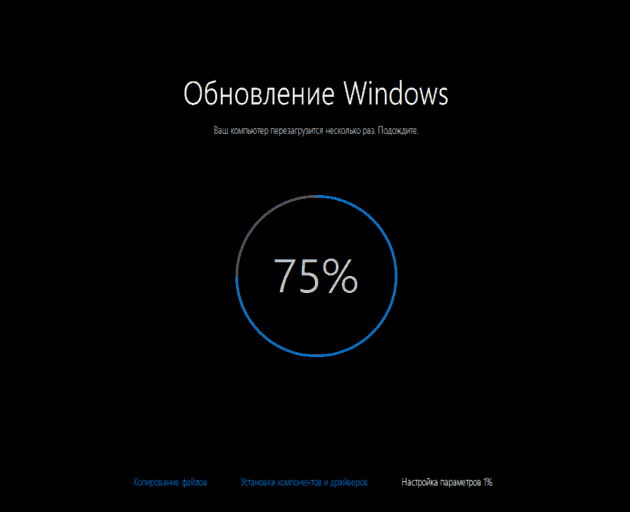
Kun parametrien asettaminen on valmis, järjestelmä onnittelee sinua palautuksesta ja pyydä sinua syöttämään salasana. Tämä tarkoittaa, että kaikki meni onnistuneesti.

Ehdotus voitonopeuden optimoimiseksi seuraa seuraavan kerran. Voit siirtyä nopeasti työpöydälle napsauttamalla "Käytä vakioparametreja". Voit muuttaa mitä tahansa järjestelmä -asetuksia toisella kertaa.
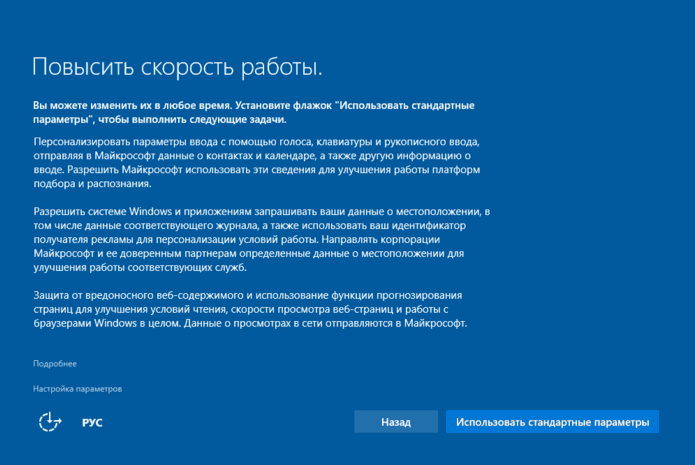
Seuraava - uusien sovellusten ilmoitus ja ehdotus niiden käyttämiseksi tiedostojen ja verkkosivustojen avaamiseen.

Ja lopuksi, pitkään käyty työpöytä päivitetyllä "Start" -valikossa ja kaikessa muussa, joka oli siinä ennen sitä.
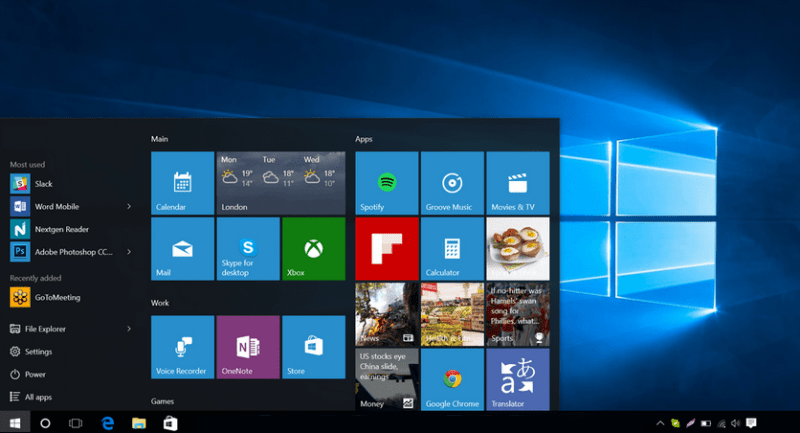
Mutta todennäköisesti suunnittelun vanhan teeman sijasta olet luonut saman uskomattoman taustakuvan kuin yllä olevassa kuvakaappauksessa. Mennään muuttamaan ne edellisiksi "alkaa"Ja aloita sovellus"Vaihtoehdot".
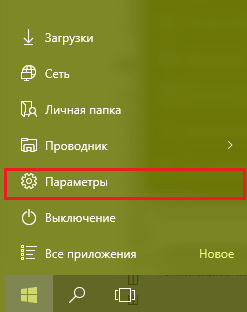
Valitse osa "Persoonallisuus".

Mennään "Teemat"Ja palautamme vanhan suunnittelun.
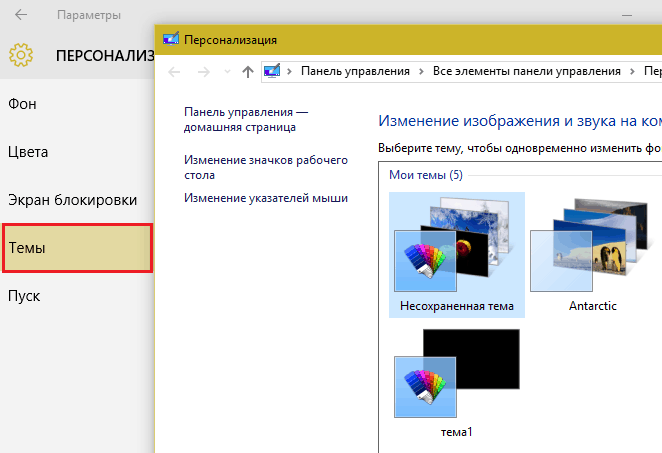
Aiheita ja muita vaihtoehtoja työpöydän mukauttamiseksi, kun siirrytään voittamaan 10, yleensä menetetään, mutta niitä ei poisteta kokonaan.
Tässä Windows 8 -päivitys Windows 10: een (samoin kuin Windows 7) on valmis. Napsauta ohjelmien tarrat varmistaaksesi, että kaikki alkaa ja toimii. Painikkeen kontekstivalikon kautta "alkaa"Mene"Laitehallinta"Ja tarkista, tunnistaako kaikki laitteet oikein järjestelmä.

Kuljettajat ja sovellukset, jotka kieltäytyvät työskentelemästä kymmenessä, päivitys.
Mitä tehdä, jos päivitys jäätyy
Kuten totesin, prosessi voi viedä melko paljon aikaa. Ja roikkuu tarkemmin, säännöllinen hidastuminen - normaali ilmiö. Useimmiten niitä esiintyy 30–40%: n ja 95-99%: n indikaattorissa. Samanaikaisesti viesti "Tämä vie vähän kauemmin näytöllä kuin aina, mutta pian se on valmis". Jos sinulla on "onnea" nähdäksesi tämän kirjoituksen, älä ole huolestunut. Asennus ei ole pysähtynyt, vain asennusohjelma saa tällä hetkellä tiedostoja verkosta tai luo käyttäjätietojen varmuuskopion.
Epäsuorasti määritä, jatkuuko asennus tällä hetkellä vai tietokone todella roikkuu, koneen kiintolevyn osoitus auttaa. Jos hän vilkkuu, niin kaikki on kunnossa. Jos menet ulos tai poltat jatkuvasti tunnin tai pidempään, todennäköisesti jotain meni pieleen.
Milloin alkaa huolehtia?
Microsoft suosittelee hiusten repimistä ottamaan yhteyttä tukipalveluun, jos prosessi on yli 24 tuntia.
Joissakin tapauksissa "kymmenien" asennus jäätyy heti PC: n ensimmäisen uudelleenlatauksen jälkeen. Näytöllä - vain logo eikä liikkeitä. Levyindikaattori osoittaa myös jotain vikaa: se palaa vilkkumatta tai ei hehku ollenkaan.
Tällainen "kliininen kuva" syntyy seuraavista syistä:
- Windows 10: n ja PC -prosessorin yhteensopimattomuus. Tämä on kuitenkin harvoin, se tapahtuu. Sitä päätetään edellisen käyttöjärjestelmän palautus ja lisäyritysten hylkääminen siirtyä "kymmeneen".
- Kun kiintolevy on latautunut, ei ollut tilaa uuden järjestelmän käyttöönottamiselle. Tässä tapauksessa voit suorittaa Clean Win 10 -asennuksen ulkoisesta väliaineesta tai vapaasti lisää tilaa levyllä.
- Uudet Windows ei tue tietokoneen BIOS: ta (löytyy autoista julkaistuista autoista vasta 2010). Ratkaisu - Päivitä BIOS uusimpaan versioon.
- Järjestelmäasema tai RAM on viallinen. Jotkut laitteiden toimintahäiriöt ilmenevät vain intensiivisellä kuormalla, joka on käyttöjärjestelmän asennus. RAM -toimintahäiriöitä ”käsitellään” viallisten moduulien korvaamisella, ja kiintolevy "rikkoutuu" korjaamalla “rikkoutuneet” sektorit erityisohjelmien avulla.
- Tietokoneen virtalähde ei anna riittävää jännitettä laitteiden normaalille toiminnalle. Sitä päätetään "voiton" syyllisen korvaava tai korjaus huoltokeskuksessa.
- Keski -prosessorin ylikuumeneminen. Ratkaisu - jäähdytysjärjestelmän puhdistaminen pölystä.
Muut syyt ovat vähemmän yleisiä, mutta jokainen voiton 10 perustamisen mahdottomuus vaatii henkilökohtaista huomiota.
***
Yritin ilmoittaa kaiken, mitä minun on tiedettävä ennen tällaisen vastuullisen ja arvaamattoman operaation aloittamista. Nyt olet valmis yllätyksiin, jotka Winda voi esitellä sinulle päivityksen aikana, ja he eivät pelkää sinua. Ja jos on kysymyksiä - kysy heiltä tämän artikkelin kommenteissa.
- « Telegram -ilmainen lähettiläs vakoilun suojaamisella
- Tapaa online -televisio. Kuinka katsella televisiokanavia Internetin kautta »

